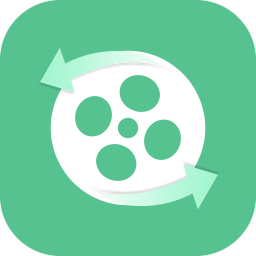
录大咖视频转换器
v2.0.0.0 官方版- 软件大小:1.37 MB
- 软件语言:简体中文
- 更新时间:2023-10-18
- 软件类型:国产软件 / 视频转换
- 运行环境:WinXP, Win7, Win8, Win10, WinAll
- 软件授权:免费软件
- 官方主页:http://www.ludaka.cn/
- 软件等级 :
- 介绍说明
- 下载地址
- 精品推荐
- 相关软件
- 网友评论
录大咖视频转换器从名字就可以知道软件的功能就是转换视频格式,可以选择转换为MP4、MKV、AVI、WMV、FLV、MOV等常用的视频格式,方便用户在win系统上直接播放视频,也方便添加MP4到更多的软件或者其他外部设备使用,软件界面转换功能很简单,直接添加本地的多个视频到软件就可以在底部设置输出的新格式,设置新的保存地址,从而开始转换视频,还可以在软件上提取音频,轻松获取自己需要的MP3或者M4A音频,需要的朋友可以下载体验!
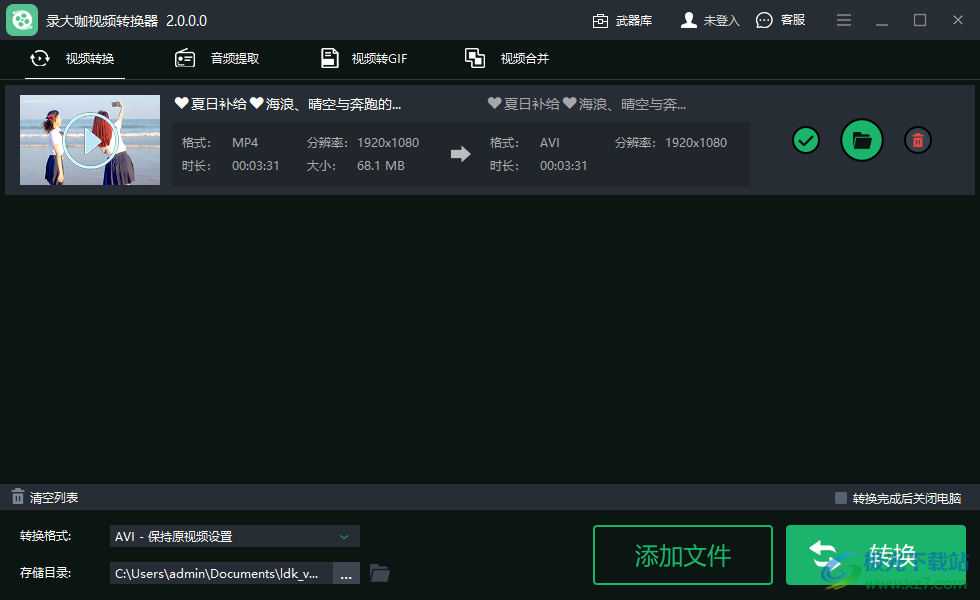
软件功能
1、视频转换功能,直接在软件上添加多种视频,从而转换为MP4、MKV、AVI、WMV、FLV、MOV
2、音频提取功能,将视频添加到软件,从而转换为MP3、M4A两种格式
3、GIF转换功能,将视频添加到软件,截取一个片段时长就可以保存为GIF
4、视频合并功能,可以将多个视频快速合并,立即组合为一个完整的长视频
软件特色
1、录大咖视频转换器界面简单,可以为用户批量转换不同的视频格式
2、可以选择保持原视频设置,可以转换高清1080P(1920x1080)
3、支持高清720P(1280x720)、DVD画质(720x576)
4、也可以在输出的时候选择电视机画质(640x480),选择手机画质(320x240)
5、音频的质量也是可以设置的,可以选择高品质(256kbps)
6、也可以转换MP3中品质(128kbps),转换M4A低品质(96 kbps)
使用方法
1、将录大咖视频转换器直接安装到电脑,点击立即安装

2、视频转换功能,直接在软件上添加需要转换的内容

3、这里是高清视频格式选择界面,可以转换为AVI高清720视频
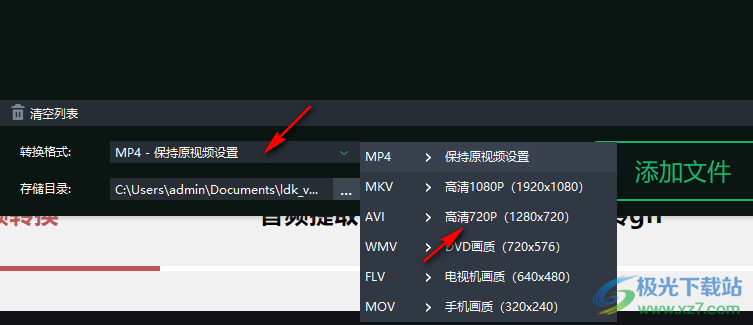
4、您必需注册账号,才能使用完整功能。否则转换后的视频会被加上水印
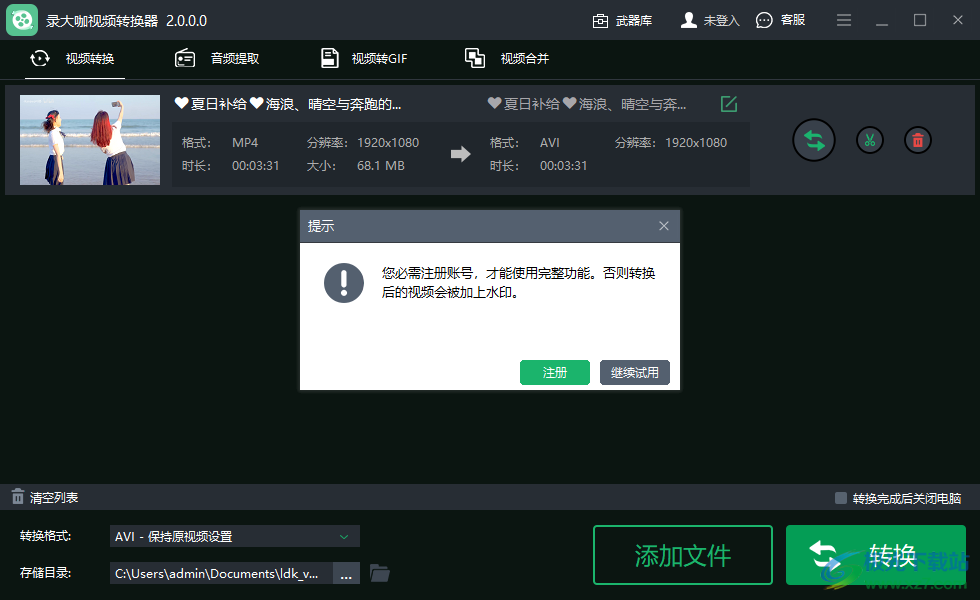
5、如图所示,正在转换新的视频格式,等待转换完毕,可以在底部打开视频保存地址

6、显示音频提取功能,可以在底部设置输出为音频格式

7、GIF转换功能,点击右侧的剪辑按钮可以进入视频片段设置界面
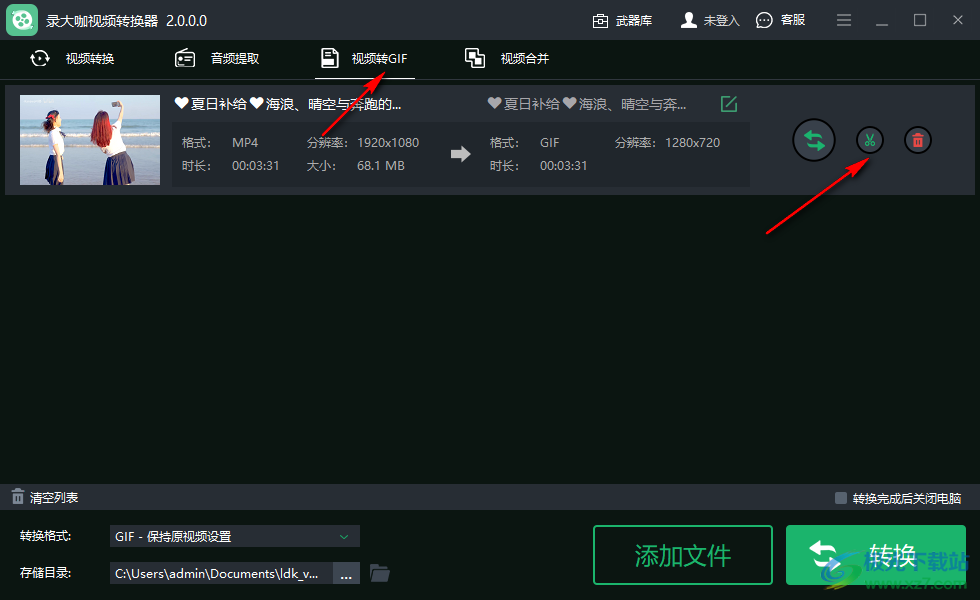
8、例如直接设置0秒到10秒转换为视频,提取一个自己需要保存GIF的视频片段转换

9、已经选择0-10秒的视频,点击转换就可以得到GIF
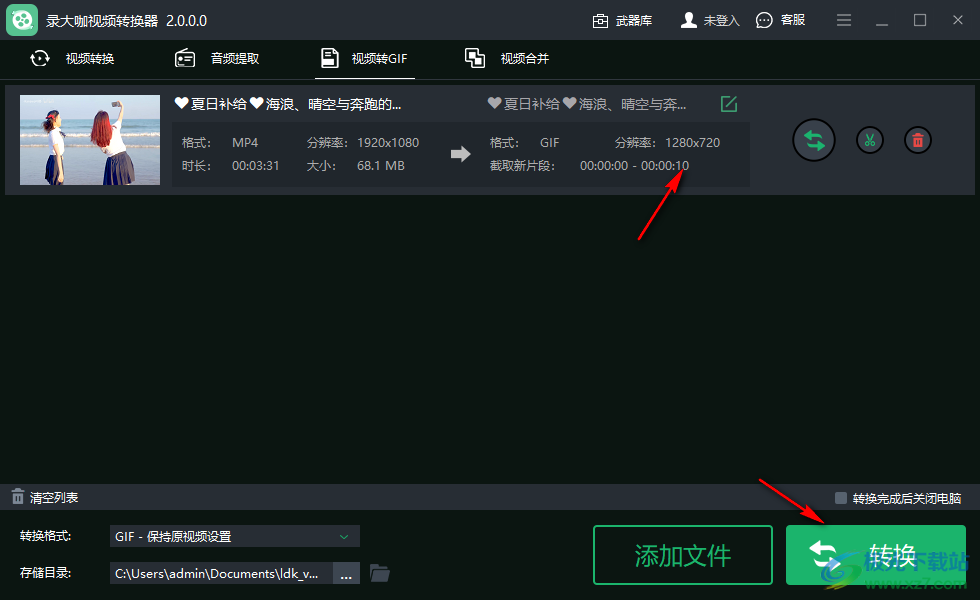
10、合并就非常简单了,添加两个以上的视频到软件,在底部设置转换格式,从而开始合并
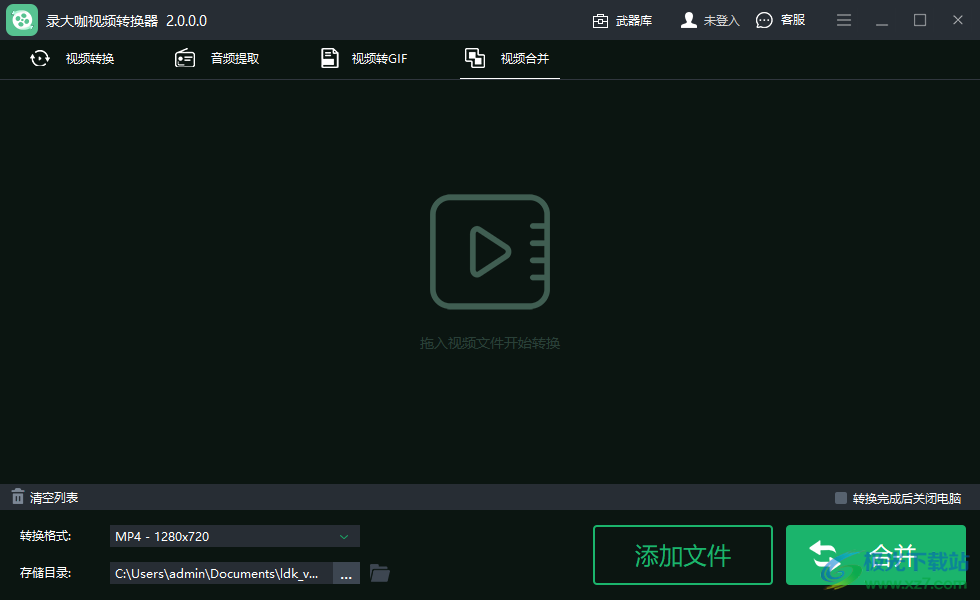
下载地址
- Pc版
录大咖视频转换器 v2.0.0.0 官方版
本类排名
- 1 格式工厂Format Factory4.5.0.0 官方安装版
- 2 格式工厂免安装版v5.8.0
- 3 acala 3gp movies free官方版v4.2.7 绿色版
- 4 野葱视频转换器v1.0.14.4 官方版
- 5 HD Video Converter Factory Pro(HD视频转换器)v25.7 便携版
- 6 会声会影11简体中文版官方正版
- 7 3gpmp4转换精灵v3.5 绿色版
- 8 HitPaw Photo Enhancer(图片增强)v2.1
- 9 vr视频转换器电脑版(ifun video converter)v1.0.2 官方版
- 10 4Easysoft TRP Movie Converter(视频转换)v3.2.26 官方版
本类推荐
装机必备
换一批- 聊天
- qq电脑版
- 微信电脑版
- yy语音
- skype
- 视频
- 腾讯视频
- 爱奇艺
- 优酷视频
- 芒果tv
- 剪辑
- 爱剪辑
- 剪映
- 会声会影
- adobe premiere
- 音乐
- qq音乐
- 网易云音乐
- 酷狗音乐
- 酷我音乐
- 浏览器
- 360浏览器
- 谷歌浏览器
- 火狐浏览器
- ie浏览器
- 办公
- 钉钉
- 企业微信
- wps
- office
- 输入法
- 搜狗输入法
- qq输入法
- 五笔输入法
- 讯飞输入法
- 压缩
- 360压缩
- winrar
- winzip
- 7z解压软件
- 翻译
- 谷歌翻译
- 百度翻译
- 金山翻译
- 英译汉软件
- 杀毒
- 360杀毒
- 360安全卫士
- 火绒软件
- 腾讯电脑管家
- p图
- 美图秀秀
- photoshop
- 光影魔术手
- lightroom
- 编程
- python
- c语言软件
- java开发工具
- vc6.0
- 网盘
- 百度网盘
- 阿里云盘
- 115网盘
- 天翼云盘
- 下载
- 迅雷
- qq旋风
- 电驴
- utorrent
- 证券
- 华泰证券
- 广发证券
- 方正证券
- 西南证券
- 邮箱
- qq邮箱
- outlook
- 阿里邮箱
- icloud
- 驱动
- 驱动精灵
- 驱动人生
- 网卡驱动
- 打印机驱动
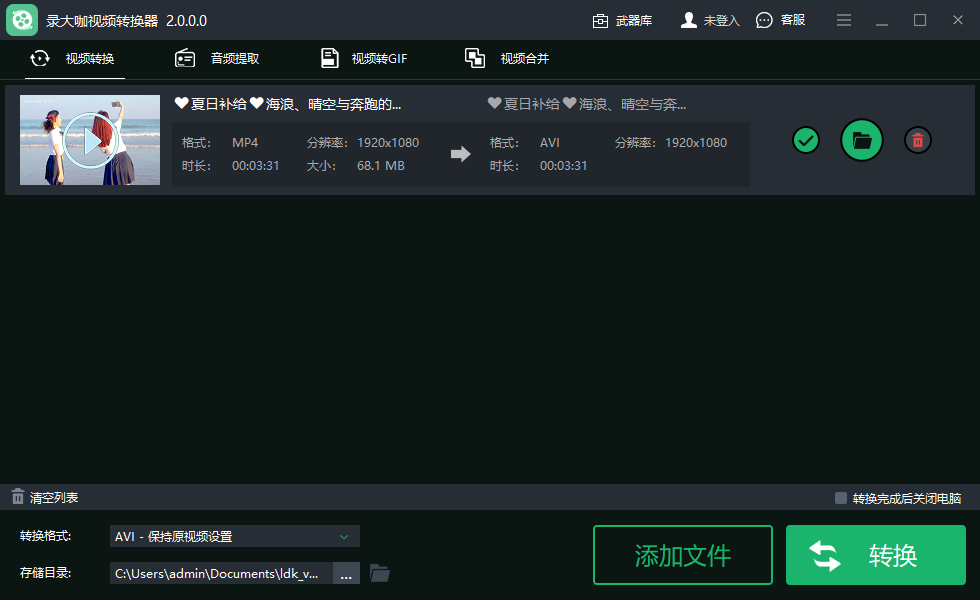



































网友评论